有些网友担心继续使用win7系统的话会有安全风险,为了使用更加有保障,想要给电脑更新windows10.那么具体电脑怎样更新windows10系统?下面教下大家详细的更新windows10系统教程.
系统版本:Win10 32/64 位各个系统版本
品牌型号:所有win10系统的电脑
1. 在Win10系统桌面,点击桌面左下角“开始菜单”按钮,打开开始菜单页面。

2. 在打开的开始菜单页面中,点击页面中的“设置”按钮,进入Win10系统设置页面。

3. 打开Windows设置页面之后,在页面中找到“更新和安全”功能项,点击进入系统更新页面。
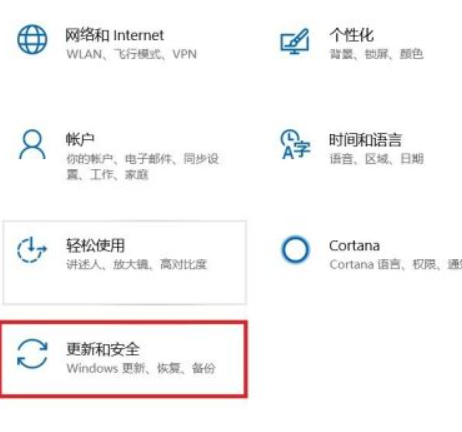
4. 接下来,在打开的页面中,点击页面左侧“Windows更新”菜单项,并点击页面右侧“检查更新”按钮。
windows10易升工具怎么安装win10
windows10易升工具是微软官方出品的一款更新升级安装win10系统的工具,不少网友想借助它来安装系统.那么windows10易升工具怎么安装win10?下面演示下windows10易升安装win10的方法步骤.
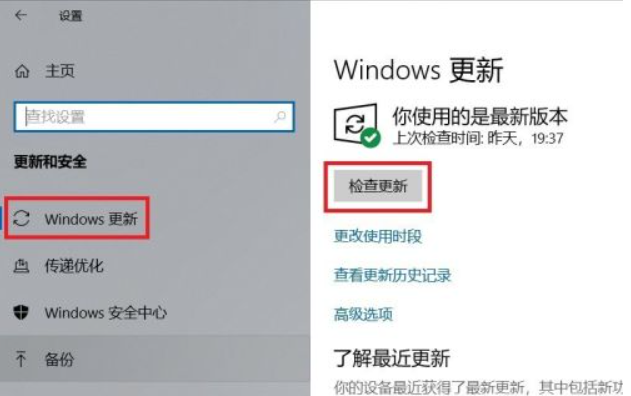
5. 接下来,系统将自动联网并检查更新,如果存在更新或者升级文件,会自动下载并安装。

如果当前没有可用更新或者可升级的版本,那么页面会显示“你使用的是最新版本”信息。

以上便是关于更新windows10系统的办法,希望对大家有所帮助。
总结:
1. 在Win10系统桌面,点击桌面左下角“开始菜单”按钮,打开开始菜单页面。
2. 在打开的开始菜单页面中,点击页面中的“设置”按钮,进入Win10系统设置页面。
3. 打开Windows设置页面之后,在页面中找到“更新和安全”功能项,点击进入系统更新页面。
4. 接下来,在打开的页面中,点击页面左侧“Windows更新”菜单项,并点击页面右侧“检查更新”按钮。
5. 接下来,系统将自动联网并检查更新,如果存在更新或者升级文件,会自动下载并安装。
雨林木风官网原版win10系统下载
雨林木风官网的系统比较稳定,使用的人比较多.有网友对雨林木风官网win10系统比较感兴趣,不知道可以在哪里下载安装使用.下面小编就给大家分享下雨林木风官网原版win10系统下载地址.





